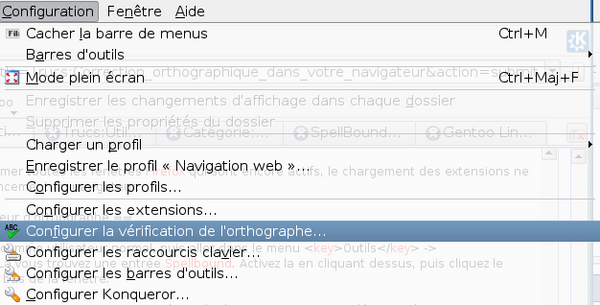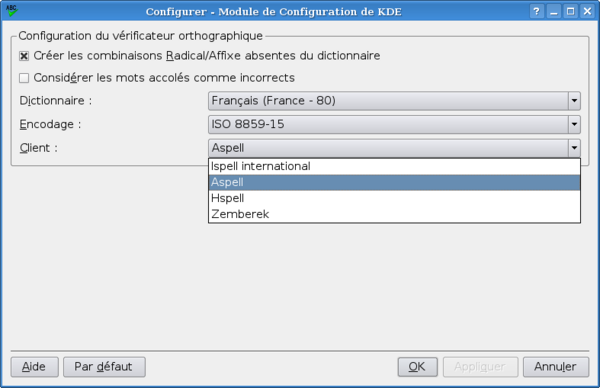« Trucs:Correction orthographique dans votre navigateur » : différence entre les versions
(catégorie) |
|||
| Ligne 28 : | Ligne 28 : | ||
Ensuite, vous confirmez de bien vouloir procéder à l'installation. Un message apparaît pour vous informer que l'installation est terminée. Répétez la procédure pour d'autres langues si vous désirez installer plusieurs dictionnaires. | Ensuite, vous confirmez de bien vouloir procéder à l'installation. Un message apparaît pour vous informer que l'installation est terminée. Répétez la procédure pour d'autres langues si vous désirez installer plusieurs dictionnaires. | ||
A ce stade, vous devez fermer toutes les fenêtres Firefox qui sont encore | A ce stade, vous devez fermer toutes les fenêtres Firefox qui sont encore actives, le chargement des extensions ne s'active qu'au prochain lancement du navigateur. | ||
== L'activation du correcteur d'orthographe == | == L'activation du correcteur d'orthographe == | ||
Version du 21 mars 2008 à 07:16
Installation de la correction d'orthographe dans Firefox
Manuel d'installation de SpellBound sous Firefox
Ce petit outil permet la correction de l'orthographe dans les formulaires de sites Internet, et pourra par exemple servir à améliorer la qualité des messages sur les forum.
Installer l'extension Spellbound
Cette extension de Firefox se trouve ici: SpellBound
Assurez vous que la version correcte de Firefox est choisie (1.0+) pour les versions actuelles à ce jour, puis cliquez le bouton <key>Install</key>. Si votre bloqueur de popup est actif, il faudra autoriser les popups sur ce site et répéter la procédure, puis vous confirmez l'installation dans la fenêtre qui s'ouvre.
Installer un dictionnaire français
(d'autres langues sont à disposition aussi).
- Pour installer le dictionnaire, il faut des droits root, il faut donc démarrer Firefox de la façon suivante:
- ouvrez une console
- frappez
susuivi de la touche <key>Entrée</key> - entrez le mot de passe root
- frappez la commande
firefox &
Une instance de Firefox va s'ouvrir après un petit moment. Naviguez sur le site: MozDev
Choisissez le dictionnaire que vous souhaitez installer. A nouveau, il faut permettre les popups sur ce site.
Ensuite, vous confirmez de bien vouloir procéder à l'installation. Un message apparaît pour vous informer que l'installation est terminée. Répétez la procédure pour d'autres langues si vous désirez installer plusieurs dictionnaires.
A ce stade, vous devez fermer toutes les fenêtres Firefox qui sont encore actives, le chargement des extensions ne s'active qu'au prochain lancement du navigateur.
L'activation du correcteur d'orthographe
Ouvrez Firefox à nouveau, comme utilisateur normal, puis allez dans le menu <key>Outils</key> -> <key>Extensions</key>. La vous trouvez une entrée Spellbound. Activez la en cliquant dessus, puis cliquez le bouton Préférences en bas de la fenêtre.
Dans la fenêtre qui s'ouvre, vous pouvez maintenant choisir le dictionnaire que vous désirez utiliser.
Par la suite, lorsque vous avez écrit un message sur le forum, cliquez avec le bouton droit de la souris dans le cadre de texte. Dans le menu qui apparaît, choisissez l'entrée "Vérifier l'orthographe" - la suite sera similaire aux correcteurs d'orthographe dans les suites bureautiques.
Il y a encore quelques petites choses qui ne sont pas au point dans cet utilitaire. Par exemple le défilement du texte dans les longs textes ne se fait pas, mais je suis sûr que cela sera corrigé dans une des futures versions. En agrandissant la fenêtre du correcteur d'orthographe, il est possible d'afficher des textes de plusieures dixaines de lignes (selon la résolution et la taille de l'écran), ce qui devrait normalement suffir pour les messages sur le forum.
Correction othographique dans Konqueror
Tout d'abord, il faut installer aspell ou ispell l'un des moteurs de corrections orthographique standard de Linux ainsi qu'un dictionnaire dans la langue choisie (par exemple : aspell-fr ou ispell-fr pour le français).
Puis, il faut aller configurer la correction orthographique dans le menu Configuration de Konqueror :
Et de choisir, la langue et le type de dictionnaire installé (ISpell Internationnal pour ispell-fr et ASpell pour aspell-fr)
Il est bien sur possible de choisir une autre langue en installant d'autre dictionnaire pour aspell ou ispell.
Copyright
© janvier 2006 Coco-loco, Fred
| Ce document est publié sous licence Creative Commons Attribution, Partage à l'identique 4.0 : https://creativecommons.org/licenses/by-sa/4.0/ |